Thema's werkten anders op Windows 7. Op Windows 10 zijn ze in feite slechts een achtergrond, of een set achtergronden, een accentkleur, een geluidsprofiel en een cursor. Een ding dat nog steeds gebruikelijk is, is dat een Windows-thema is verpakt als een bestand met de extensie .themepack of .desktopthemepack. Als u een Windows-themabestand hebt dat u niet bevalt, maar er een paar achtergronden in staan die er goed uitzien, kunt u eenvoudig achtergronden uit een themabestand extraheren.
SPOILER ALERT: Scrol omlaag en bekijk de videozelfstudie aan het einde van dit artikel.
Dit werkt voor themabestandpakketten met zowel de .themepack- als .desktopthemepack-bestanden.
Extraheer achtergronden uit een thema
Om achtergronden uit een themabestand te extraheren, hebt u nodigom de bestandsextensie te wijzigen in zip. Wanneer u de bestandsindeling wijzigt, wordt op het scherm een melding weergegeven dat het bestand mogelijk niet werkt. Accepteer de prompt om de extensie te wijzigen. Dit zal het bestand of uw systeem op geen enkele manier beschadigen.

Nadat u de bestandsextensie heeft gewijzigd in zip,je kunt het uitpakken zoals elk ander zip-bestand. Pak het uit en open de map waarnaar u het hebt uitgepakt. Het kan een of meer mappen hebben, maar als het thema achtergronden bevat, is er een Bureaubladachtergrond map erin. Open het en alle achtergronden in het themapakket zijn er. Je kunt ze overal kopiëren.
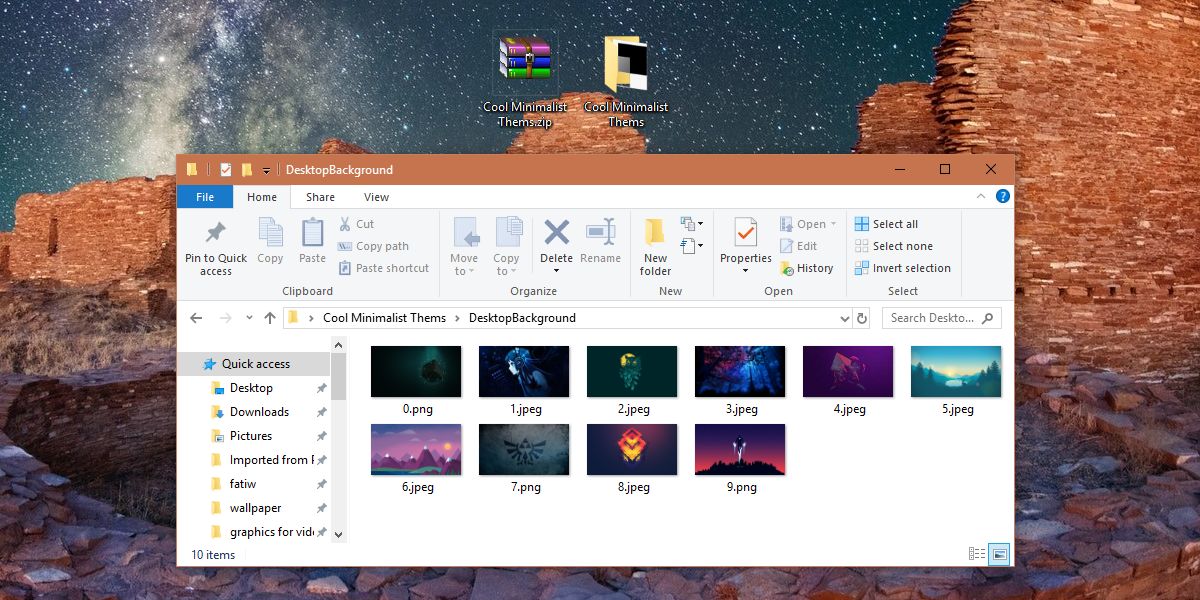
Zodra u de achtergronden hebt die u wilde, kunt u de bestandsextensie terugzetten naar wat het oorspronkelijk was en het themapakket op dezelfde manier gebruiken als voorheen.
Het enige waar u voorzichtig mee moet zijn, isdat als de bestandsextensie oorspronkelijk desktopthepep was, dat is wat je moet veranderen in. Als u dit in een pakket verandert terwijl dat niet de oorspronkelijke extensie was, werkt het thema mogelijk niet meer. Als u Windows 7 gebruikt, werken zowel .desktopthemepack als .themepack mogelijk, maar met Windows 10 is het het beste om .themepack te gebruiken.
Als u geïnteresseerd bent in het maken en delen van uweigen thema op Windows 10, het is vrij eenvoudig. De app Instellingen heeft een speciale sectie Thema's onder de personalisatiegroep met instellingen waarmee u het huidige thema kunt exporteren als een .themepack-bestand. Het .themepack-bestand kan naar elk systeem worden geëxporteerd en u kunt natuurlijk dubbelklikken om het op uw bureaublad toe te passen. Als u een Microsoft-account gebruikt met uw bureaublad en u hebt synchronisatie ingesteld, moet u een thema op één systeem toepassen om het te synchroniseren met andere desktops waarop u hetzelfde Microsoft-account gebruikt om u aan te melden.












Comments